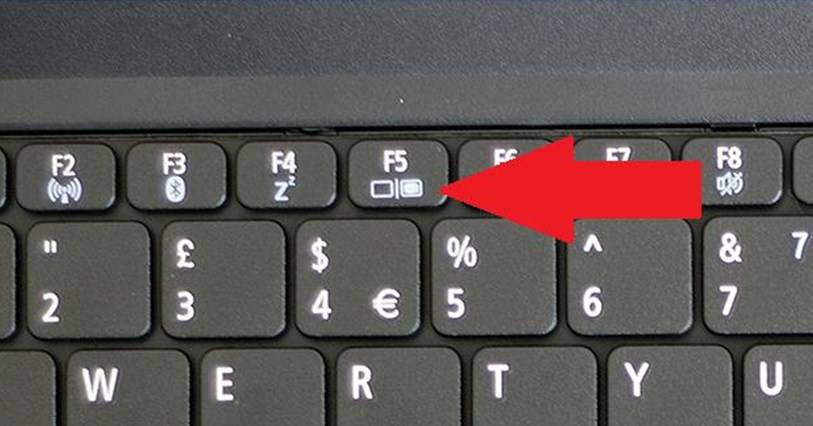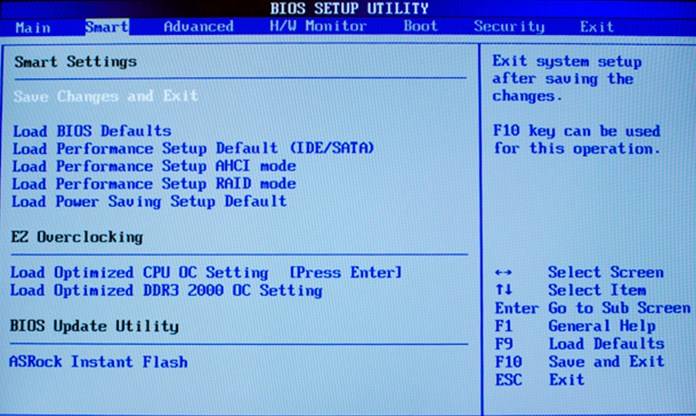Почему ноутбук не включается: основные причины и способы решения
Наверное, большая половина обладателей ноутбуков хоть раз в жизни, но сталкивалась с ситуацией, когда из горячо любимый девайс без каких-либо причин отказывался включаться. В этой публикации мы постараемся осветить эту проблему и подсказать пути ее решения своими силами, хотя в некоторых случаях однозначно необходимо обращаться к профессионалам.
Первое, что необходимо сделать — это правильно определить неисправность. Следует понимать, что не включается техника — это не причина, а следствие. Все причины происходящего с вашим девайсом можно условно разделить на два типа неисправностей, аппаратные и программные.
К аппаратным поломкам относятся поврежденные элементы компьютера. К программным — неправильные настройки Bios или системы, а также различного рода несоответствия программного обеспечения конфигурации вашей системы.
Отсутствие электропитания
Существует достаточно много причин, почему ваш ноутбук не включается и первая из них — это отсутствие питания. Первое, что вы должны проверить — это работоспособность сетевого адаптера.
Совет №1: Вначале внимательно его осмотрите на предмет механических повреждений, следов падения и оплавления корпуса, а также обрыва кабеля. Если, внешне, адаптер не вызывает тревоги в связи с вероятным выходом его из строя, то следует сделать замер напряжения на его разъеме.
Для этого подойдет обычный мультиметр. На корпусе адаптера написаны его характеристики: вас интересует выходное напряжение.
Для разных моделей необходимо различное напряжение питания. Например: ноутбук Acer aspire one питается от напряжения 19В.Есть модели, которые требуют напряжения в16 Вили 24 В.
Проверить сетевой адаптер необходимо, так как полностью разряженная батарея не дает питания даже на световую индикацию. Именно поэтому ноутбук не включается, черный экран — это все что вы видите.
Совет №2: После промера напряжения на разъеме сетевого адаптера, следует проверить работоспособность аккумуляторной батареи.
Замерить емкость АКБ в домашних условиях и без соответствующего оборудования практически невозможно. Но есть один простой способ:
- Извлеките батарею.
- Подключите к ноутбуку заведомо рабочий (или проверенный) сетевой адаптер напрямую.
Если ноутбук включился — наши поздравления, у вас вышла из строя батарея. Почему поздравления — потому как вашему девайсу не потребуется дорогостоящего ремонта. Приобрести нужную батарею и произвести ее замену можно самостоятельно.
Совет№3: Батарею стоит проверить и после длительного простоя.
Без работы она постепенно уходит в “глубокий разряд”. А при таком положении вещей обычным способом батарея на ноутбуке не заряжается, необходима длительная раскачка и другие премудрости.
Ноутбук включается, но экран остается черным
Совет №4: Если ноутбук вроде бы подает признаки жизни, в виде звуков работающего вентилятора, но экран все время темный, то первое, что нужно сделать — это проверить, не зажата ли кнопка закрытия экрана. Второе, что необходимо проверить — это настройку подсветки дисплея.
Как правило, на кнопке, отвечающей за регулировку подсветки, есть соответствующее обозначение.
Проблема черного экрана может быть из-за настроек вывода видеосигнала. Все дело в том, что при подключении к ноутбуку телевизора или монитора в настройках можно выставить подключенное устройство основным и отключить экран ноутбука. Решается все очень просто.
Совет № 5: Подключите к ноутбуку монитор или телевизор. Кликните правой кнопкой мыши на рабочем столе, а в появившемся меню выберите разрешение экрана. Там просто включите экран ноутбука или сделайте его основным.
Нет загрузки с HDD
В некоторых случаях черный экран с курсором может быть, если ноутбук не загружается с HDD. Это может быть связано с выходом из строя контроллера винчестера, может, в связи с падением ноутбука отошел его шлейф или не читается boot сектор жесткого диска. Кроме этого, неправильные настройки БИОС могут быть причиной отсутствия загрузки с HDD и его “ухода в черный экран” сразу после включения.
Совет№6: Решить эту проблему поможет сброс настроек БИОСа вслепую. При включении компьютера нажмите и удерживайте клавишу, которой вы пользовались для входа в BIOS. Секунд через 15 нажмите клавишу F9 (сброс настроек) после чего нажмите Enter. Потом нажмите F10 для сохранения настроек и перезагрузитесь.
В большинстве своем, эти манипуляции возвращают биос к заводским настройкам, а ноутбук к жизни.
Если все проделанные эксперименты не принесли долгожданного решения проблемы, то следует быть готовым к более серьезным проблемам.
- Выход из строя микросхемы видеочипа.
- Выход из строя чипсета.
- Обрыв шлейфа подключения экрана.
- Повреждение матрицы.
Все вышеперечисленные проблемы решаются только в сервисном центре.
Мы перечислили только основные причины, почему не включается ноутбук. На самом деле их гораздо больше.
Следует помнить, что главная проблема любого ноутбука — это перегрев внутренних компонентов из-за забитой пылью системы охлаждения. Перегрев может стать причиной выхода из строя видеочипа, северного и южного мостов, проблем с винчестером и оперативной памятью.